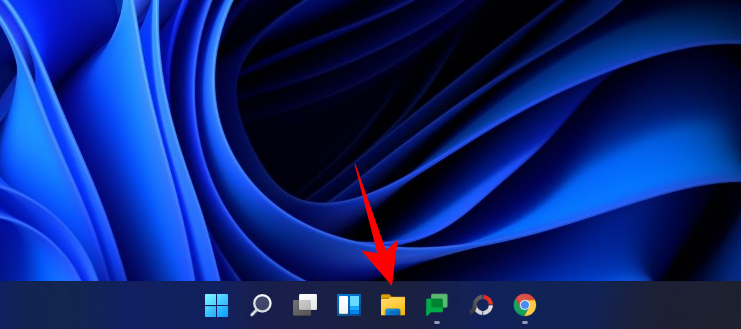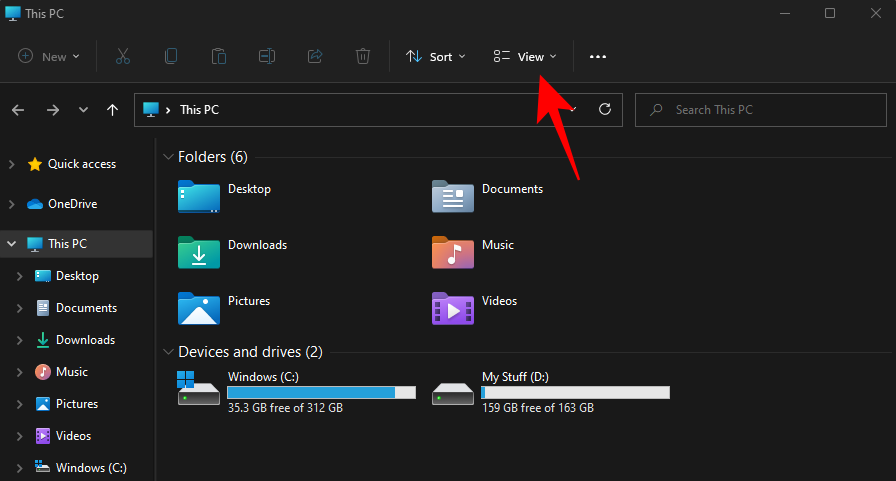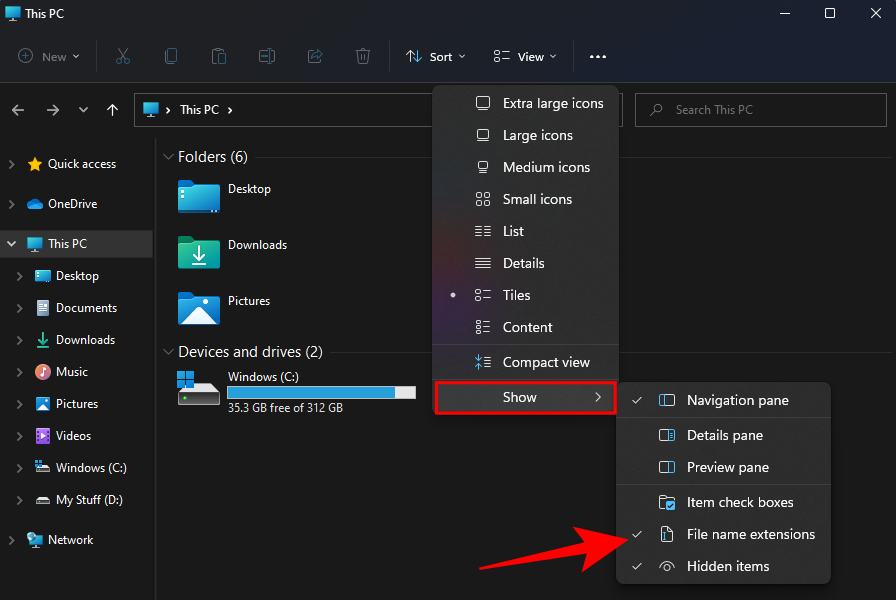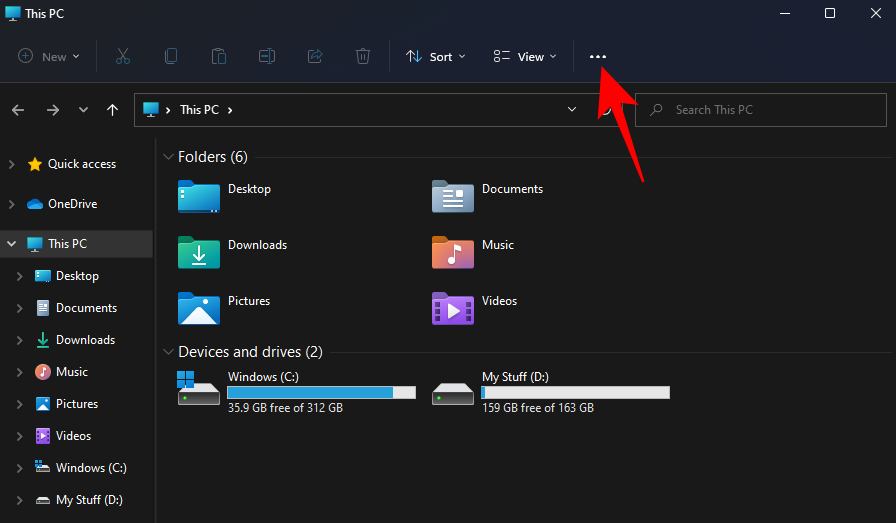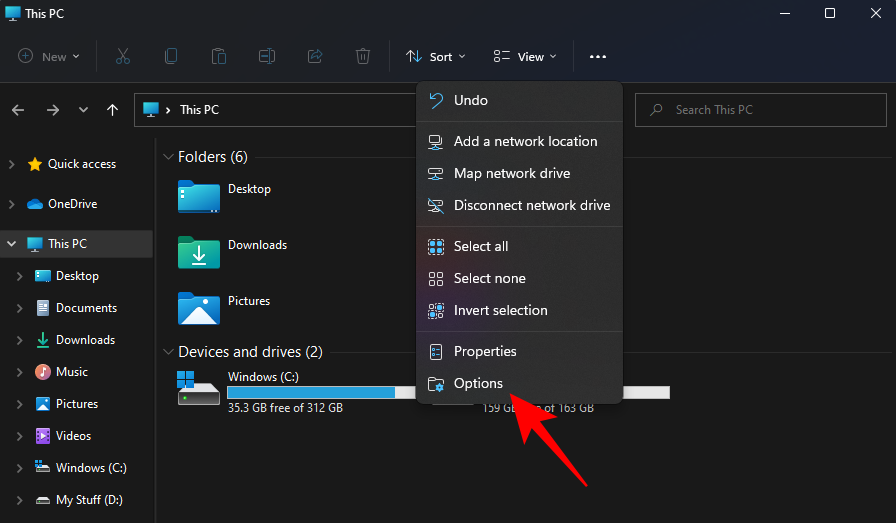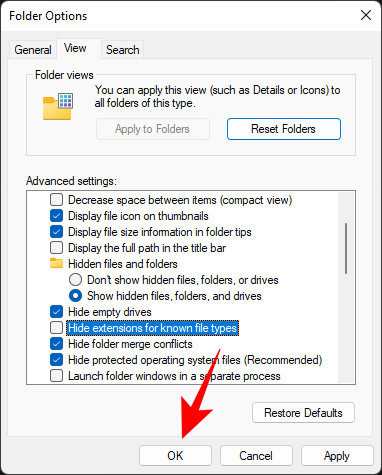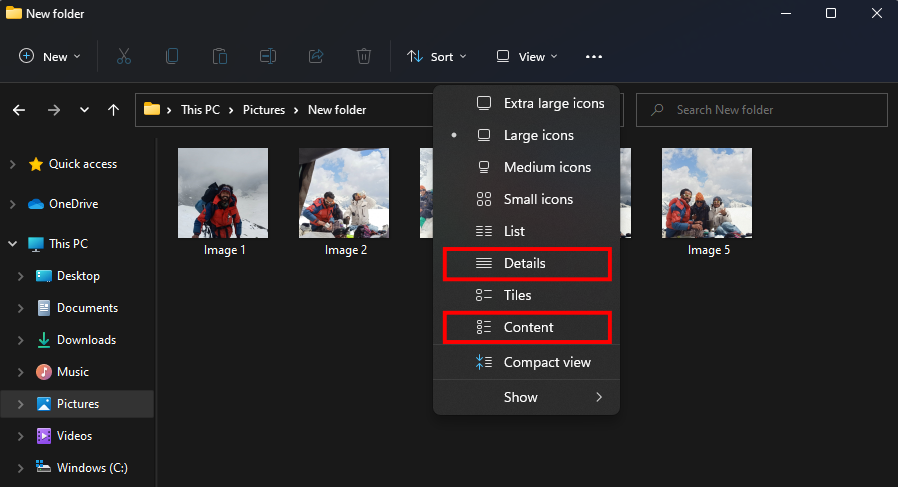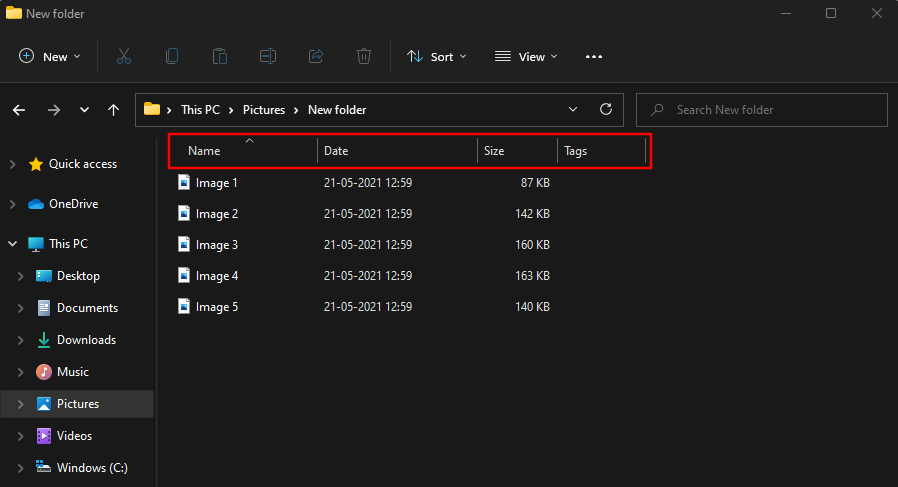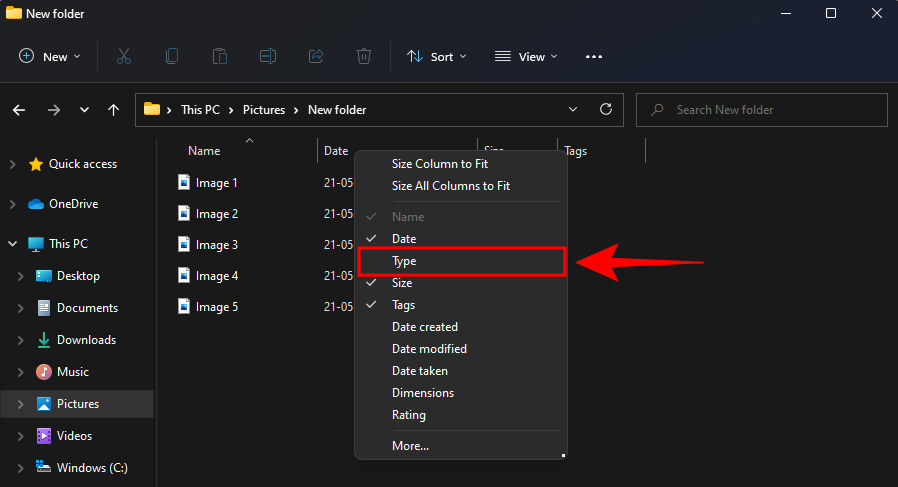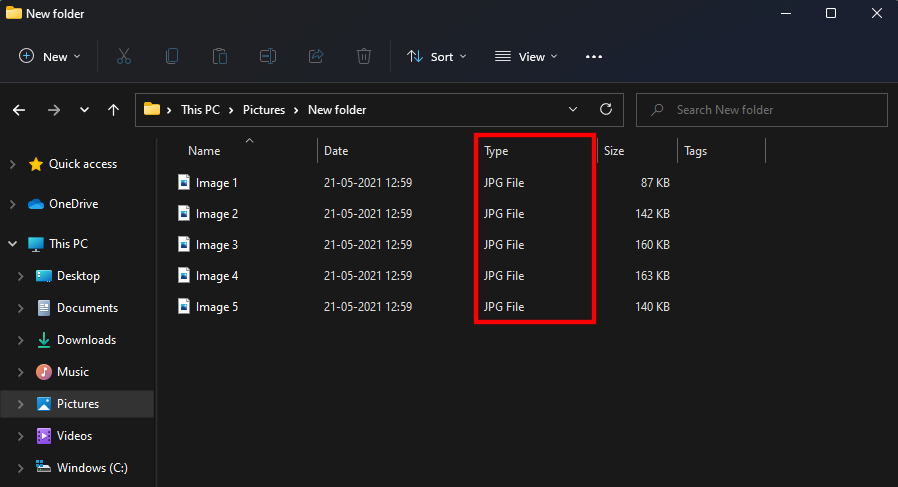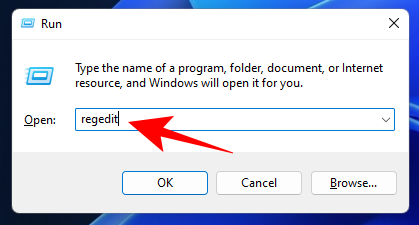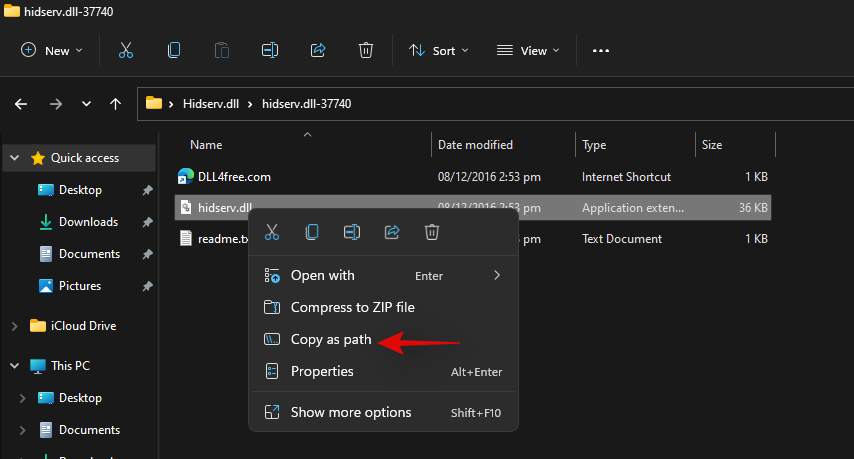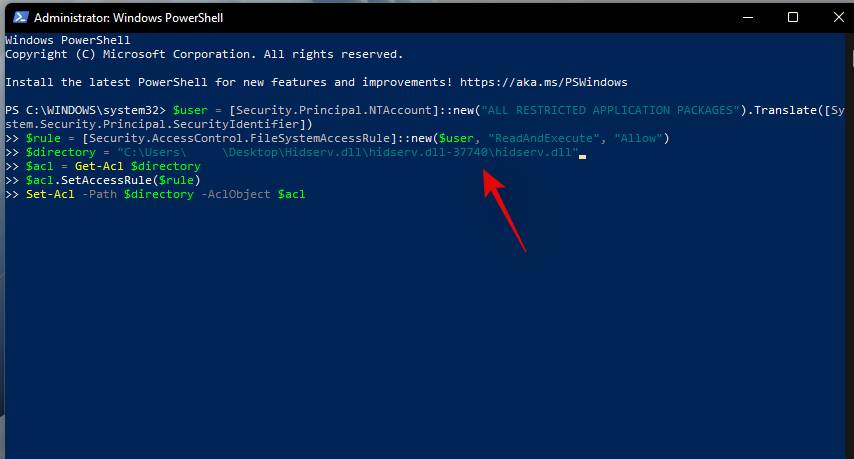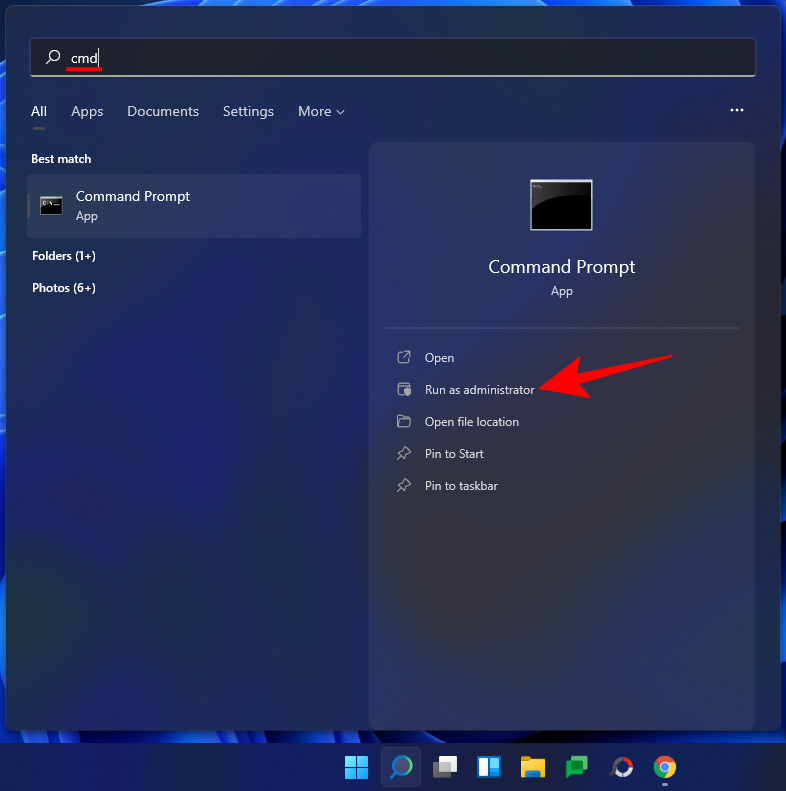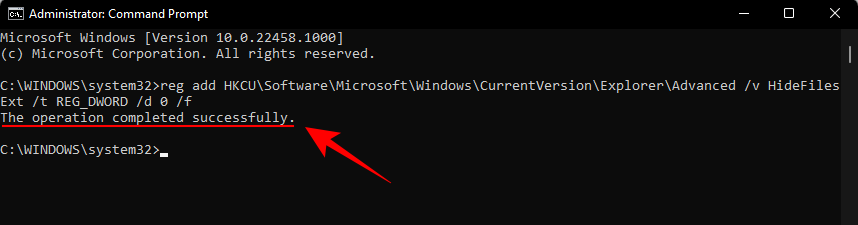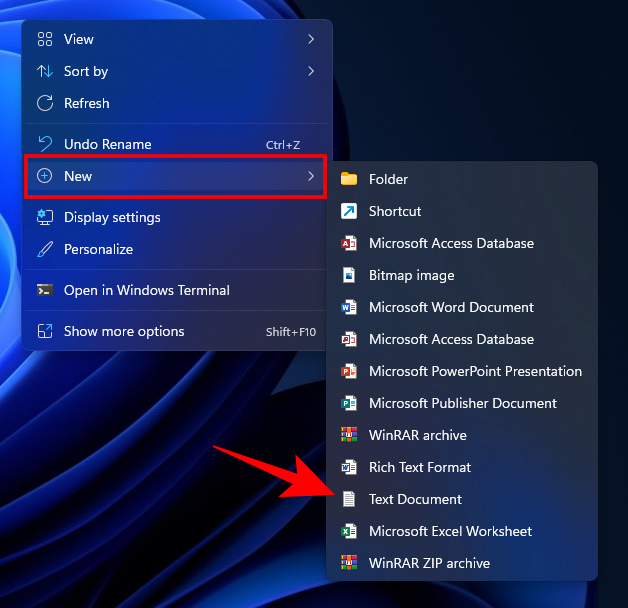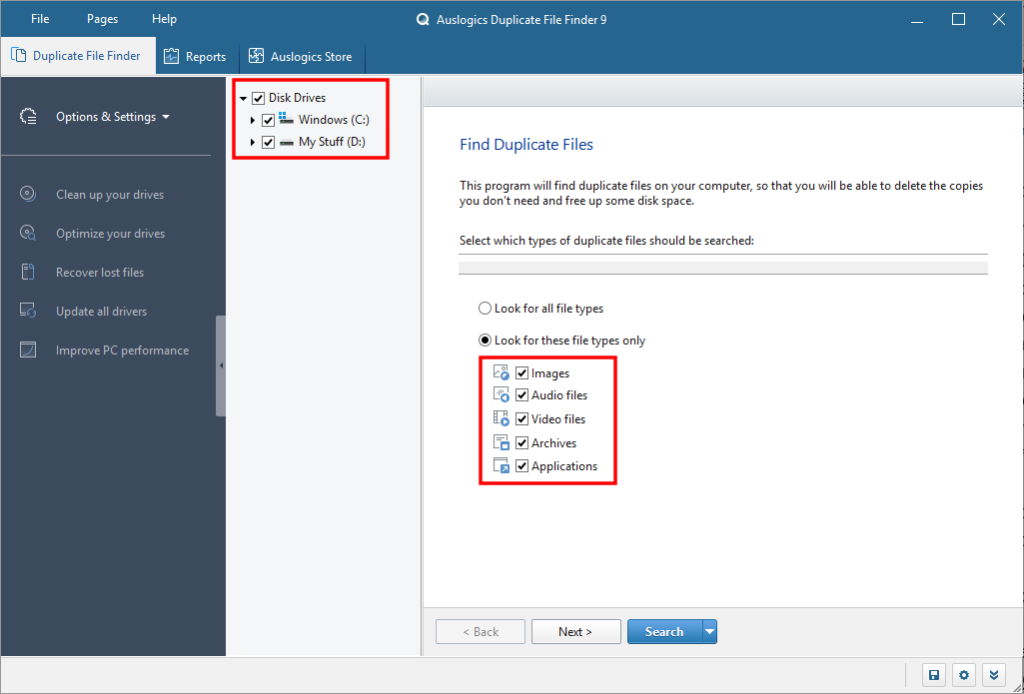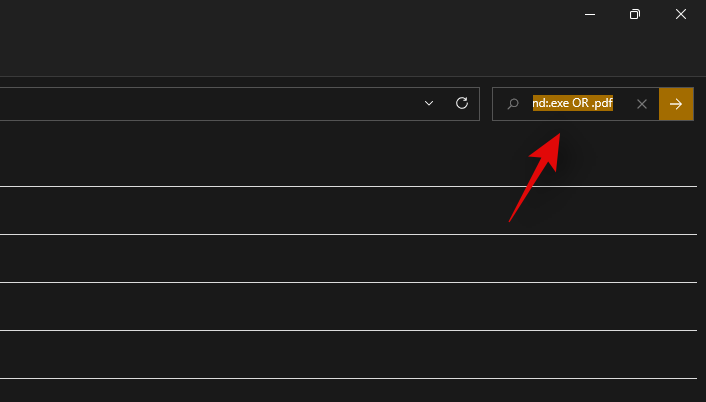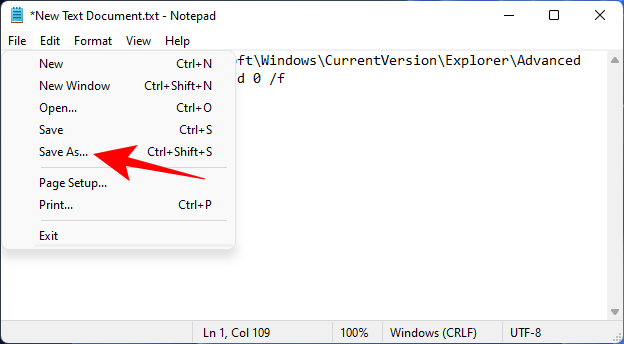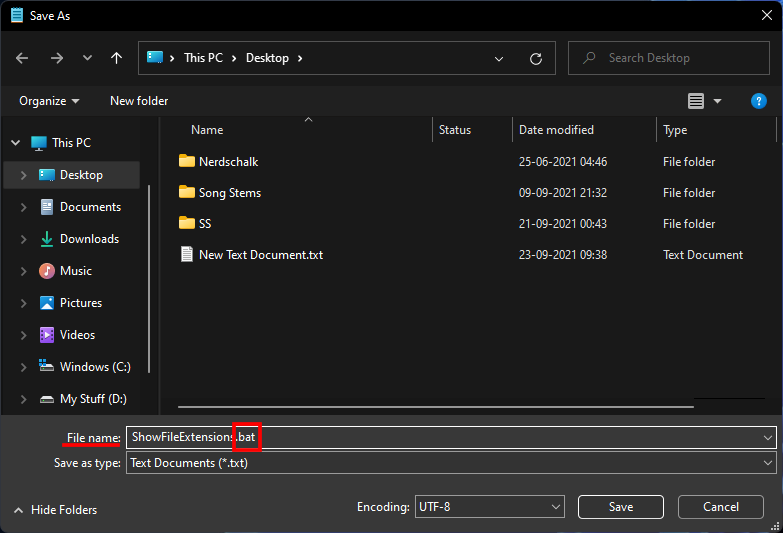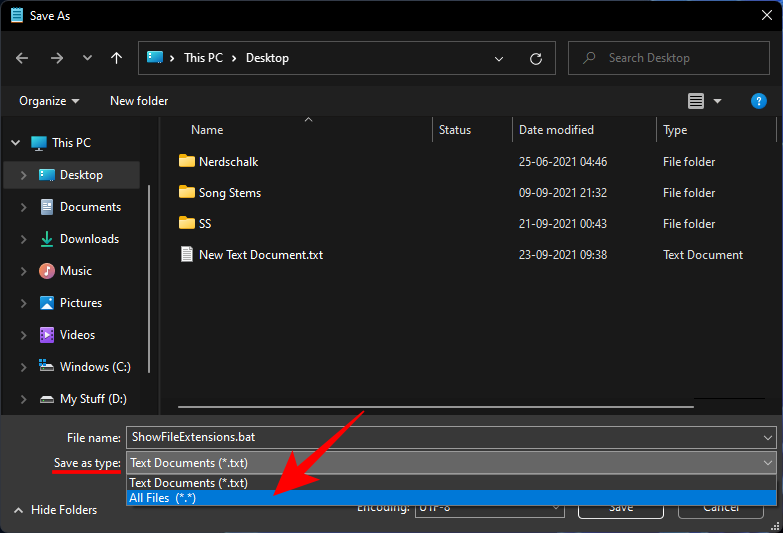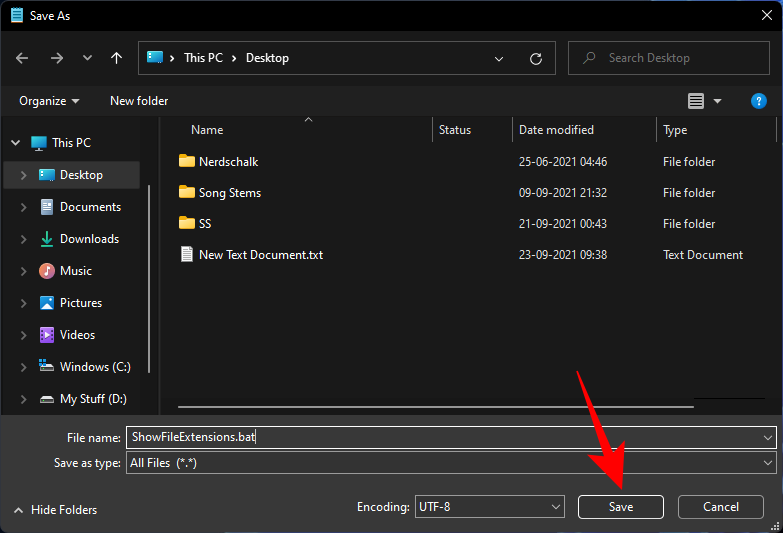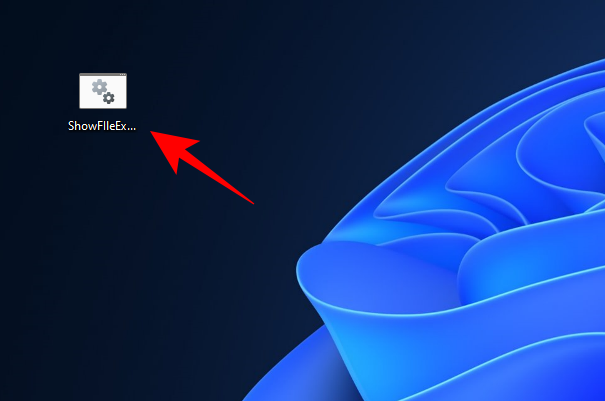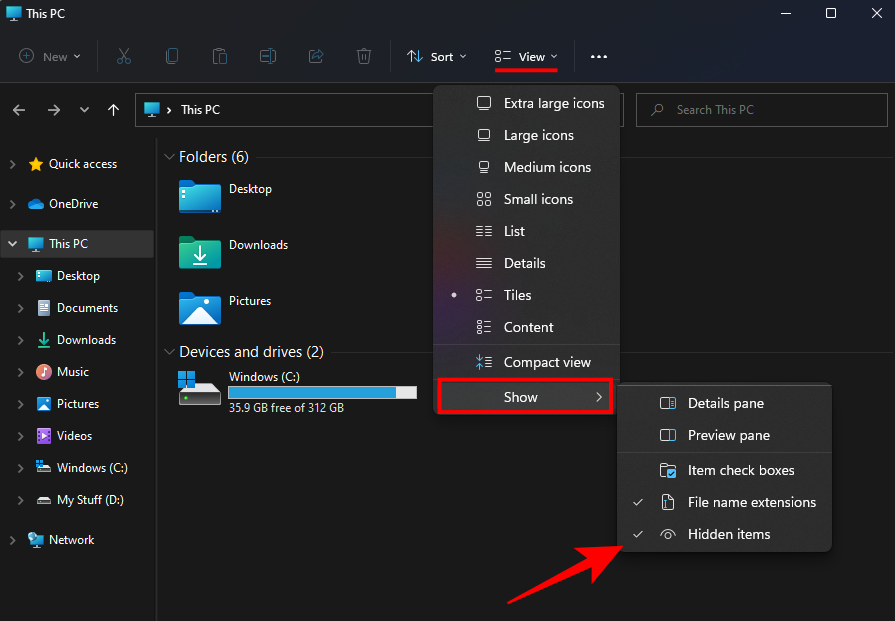A rendszeren minden fájlhoz tartozik egy fájlkiterjesztés, amely tájékoztatja a Windowst a fájl típusáról és a megnyitásához alkalmas alkalmazásról. Ezek azonban alapértelmezés szerint nincsenek engedélyezve a Windows 11 rendszeren, ami azt jelenti, hogy a fájlnevek kiterjesztése nem jelenik meg azonnal. Ebben az útmutatóban megvizsgálunk néhány módot a fájlkiterjesztések megjelenítésére a Windows 11 rendszeren, és megvizsgáljuk, hogy miért érdemes ezt megtenni.
Tartalom
Mik azok a fájlkiterjesztések a Windows rendszeren?
Amint azt korábban említettük, a fájlkiterjesztések kiemelik annak a fájlnak a típusát és formátumát, amelyben előállították. A fájlkiterjesztések általában három vagy négy betűből állnak, például PNG vagy DOCX, és a fájlnév második részét alkotják – azt, amelyik a pont után következik.
Például a fájl „painting.jpg” festmény a fájl nevét, míg jpg van annak meghosszabbítását. Ez lehetővé teszi a Windows számára, hogy megértse, melyik alkalmazás vagy alkalmazáskészlet ideális a fájlok megnyitásához.
Kapcsolódó: Fájltípus módosítása Windows 11 rendszeren
6 módszer a fájlkiterjesztések megjelenítésére Windows 11 rendszeren
Vizsgáljuk meg a fájlkiterjesztések láthatóvá tételének különféle módjait a Windows 11 rendszerben.
A Windows Fájlkezelője mindig is lehetővé tette a fájlkiterjesztések elrejtését vagy megjelenítését néhány kattintással. A fájlkiterjesztések Windows 11 rendszeren való megjelenítéséhez a következőképpen járjunk el:
Nyomja meg Win + Ea gombot a File Explorer megnyitásához. Alternatív megoldásként kattintson rá a tálcán.
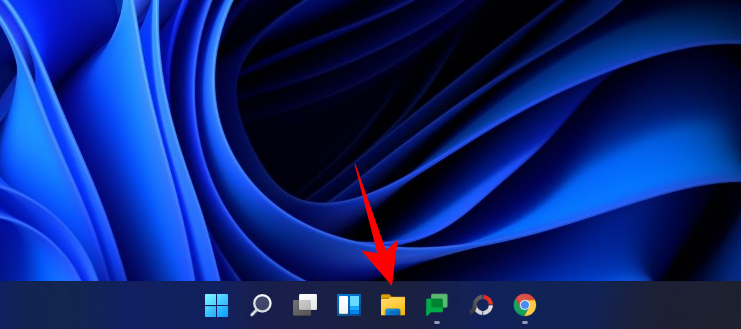
Most kattintson a Nézet elemre a fenti eszköztáron.
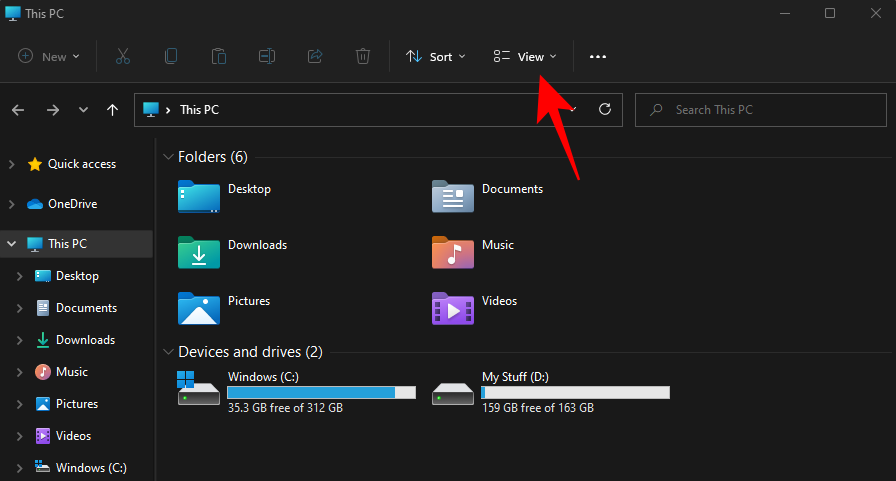
Ezután lépjen a Megjelenítés elemre, majd kattintson a Fájlnévkiterjesztések elemre , hogy egy pipa legyen mellette.
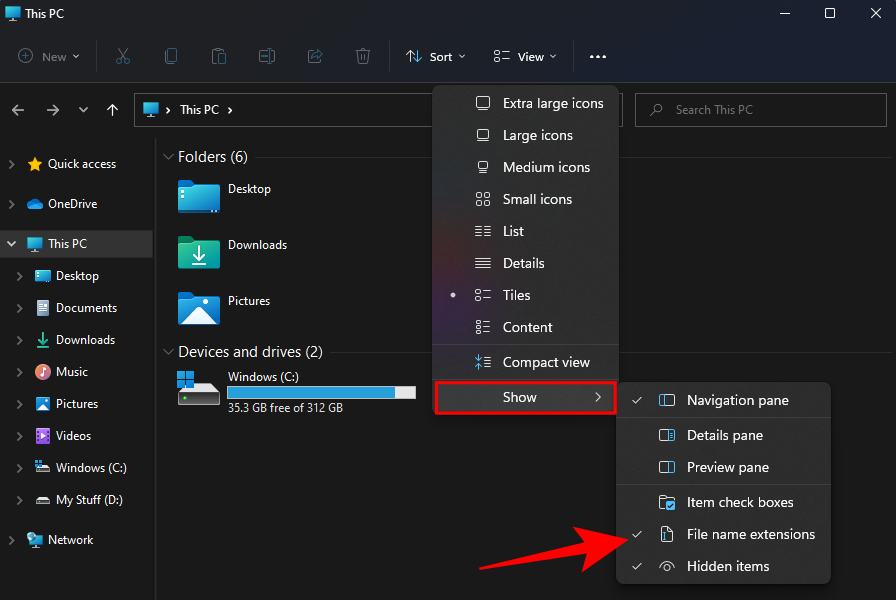
Ha ezt megtette, engedélyezni fogja a fájlkiterjesztések láthatóságát.
02. módszer: A Fájlkezelő használata – Mappabeállítások
A Fájlkezelő lehetővé teszi a fájlkiterjesztések megjelenítését a „Mappabeállítások” opcióból is. A következőképpen kell eljárni:
Nyissa meg a File Explorer programot a gomb megnyomásával Win + E. Ezután kattintson a felső hárompontos ikonra.
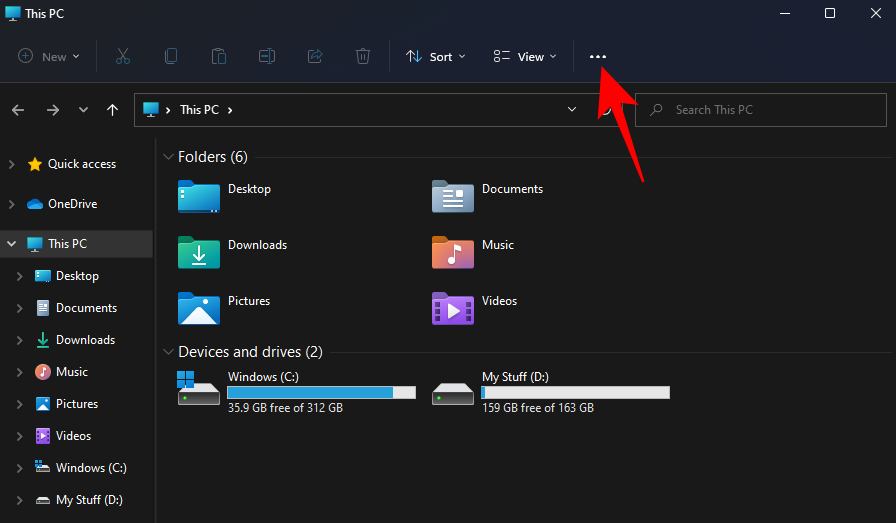
Válassza a Beállítások lehetőséget .
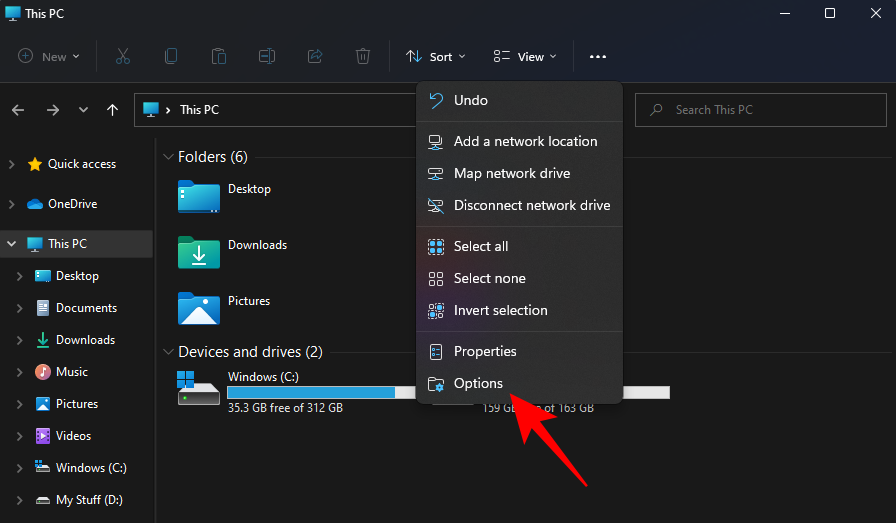
Kattintson a Nézet fülre a váltáshoz.

Most győződjön meg arról, hogy az ismert fájltípusok kiterjesztésének elrejtése jelölőnégyzet nincs bejelölve. Ezután kattintson az OK gombra .
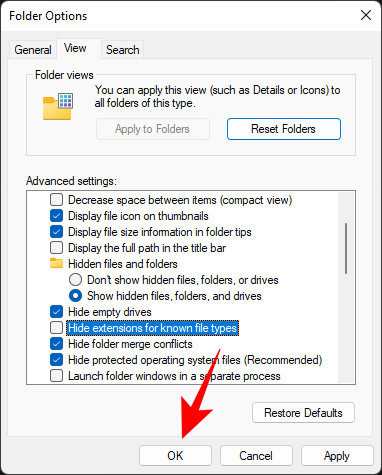
A fájlkiterjesztések másik módja az, hogy hozzáadja a fájl "Típus" oszlopát a Fájlkezelőhöz. Ez csak akkor működik, ha a „Nézet” beállításnál „Részletek” vagy „Tartalom” van. A teljes folyamat menete a következő:
Nyissa meg a File Explorer programot, és keresse meg a néhány fájlt tartalmazó mappát. Ezután kattintson a Nézet gombra a tetején.

Válassza a Részletek vagy a Tartalom lehetőséget . Példánkban az előbbit választjuk.
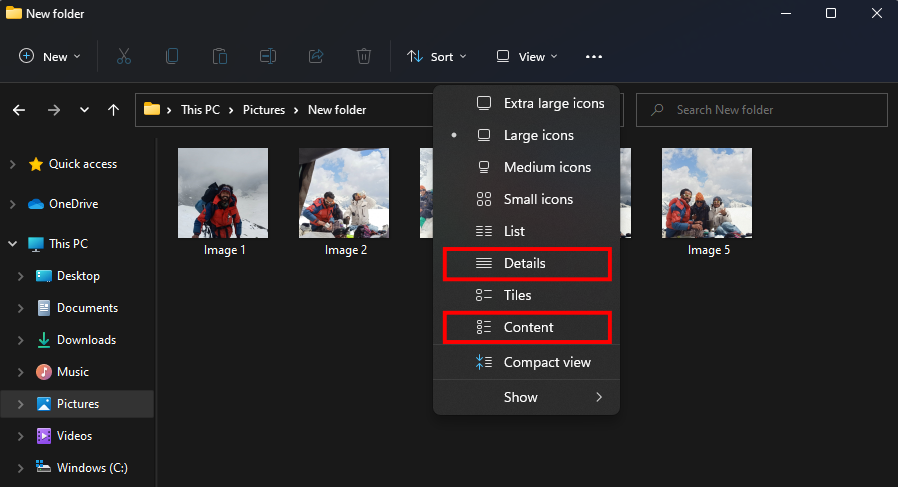
Ezzel megjelennek a fájlok részletei. A „Típus” oszlop hozzáadásához kattintson a jobb gombbal a fájlok tetején lévő oszlopok bármelyikére.
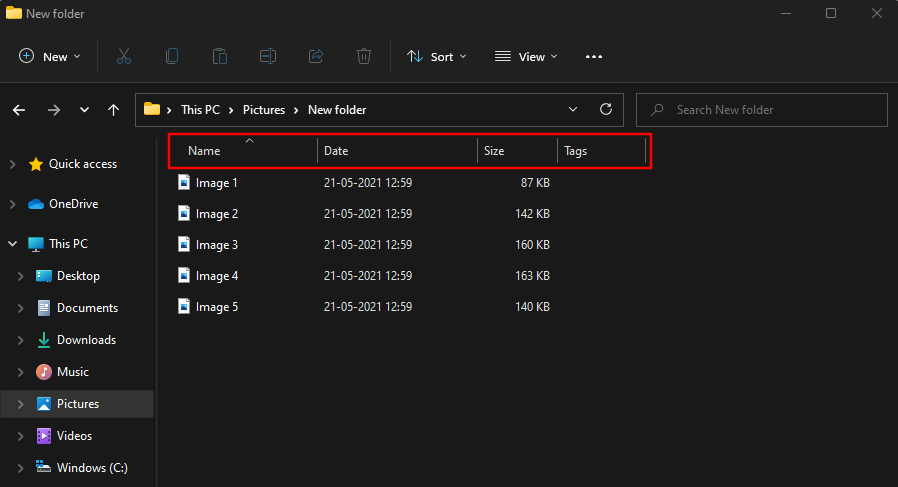
Ezután válassza a Típus lehetőséget .
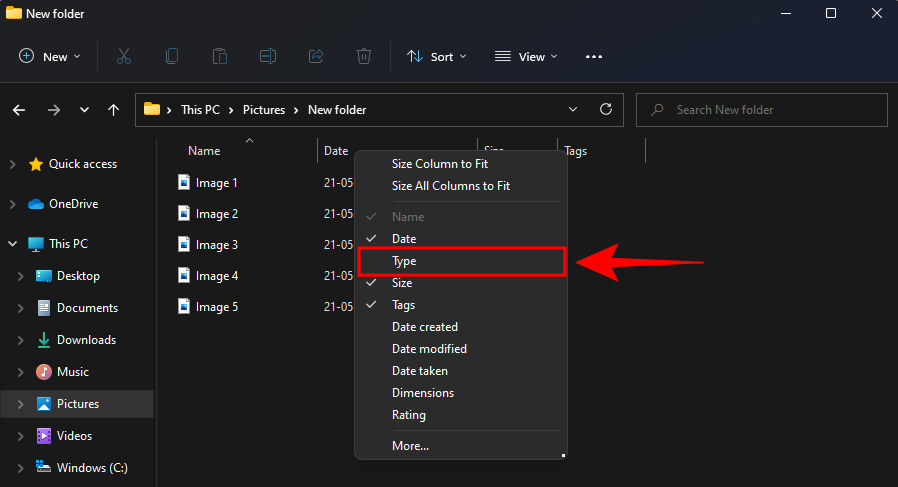
Ekkor megjelenik a „Típus” oszlop, amely a fájlok kiterjesztését mutatja.
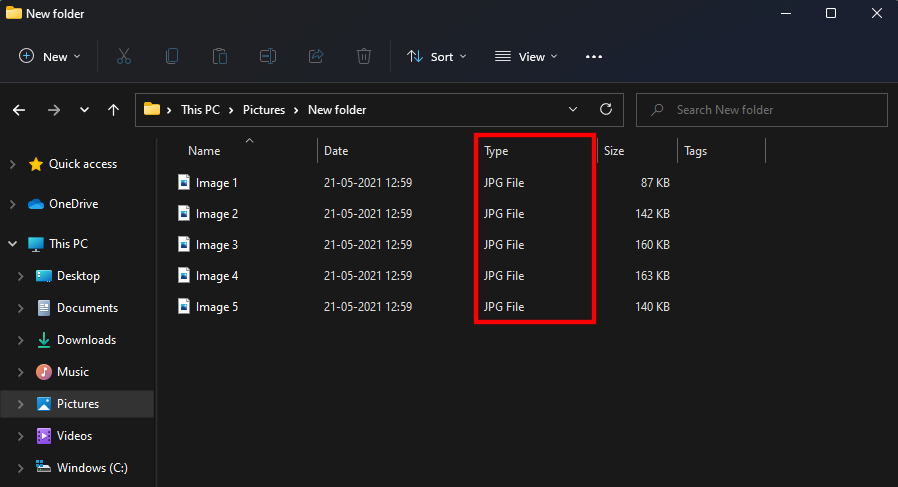
04. módszer: A Rendszerleíróadatbázis-szerkesztő használata
Ha a fent említett módszerek nem működnek a rendszeren, használhatja a Rendszerleíróadatbázis-szerkesztőt is a fájlkiterjesztések megjelenítéséhez. Itt van, hogyan:
Nyomja Win + Rmeg a RUN párbeszédpanel megnyitásához. Ezután írja be a regedit parancsot, és nyomja meg az Enter billentyűt .
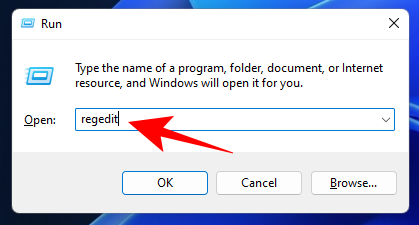
Most lépjen a következő címre a Rendszerleíróadatbázis-szerkesztőben:
Computer\HKEY_CURRENT_USER\Software\Microsoft\Windows\CurrentVersion\Explorer\Advanced
Másik megoldásként egyszerűen másolja ki a fentieket, és illessze be a Rendszerleíróadatbázis-szerkesztő címsorába.
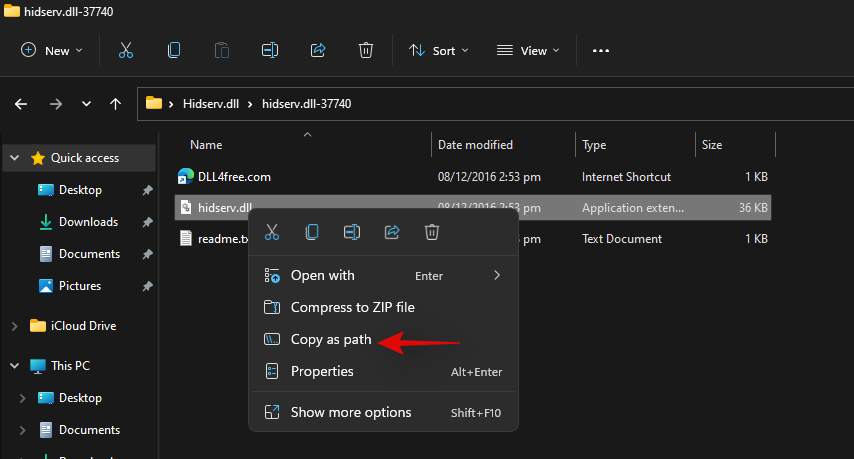
Ezután nyomja meg az Enter billentyűt. A jobb oldalon kattintson duplán a HideFileExt elemre .
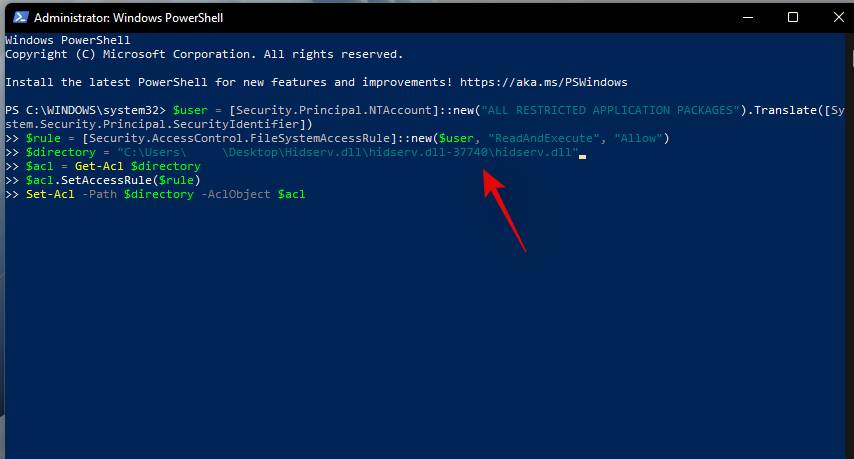
Módosítsa az értékadatait 1-ről 0-ra . Ezután kattintson az OK gombra .
Indítsa újra a Windows Intézőt vagy a számítógépet, hogy a változtatások érvénybe lépjenek.
5. módszer: Parancssor használata
Azok számára, akik szeretnek olyan Windows terminálokon dolgozni, mint a Parancssor, a következőképpen jelenítheti meg a fájlkiterjesztéseket egy egyszerű paranccsal:
Először nyomja meg a Start gombot, írja be a cmd parancsot , és kattintson a Futtatás rendszergazdaként lehetőségre .
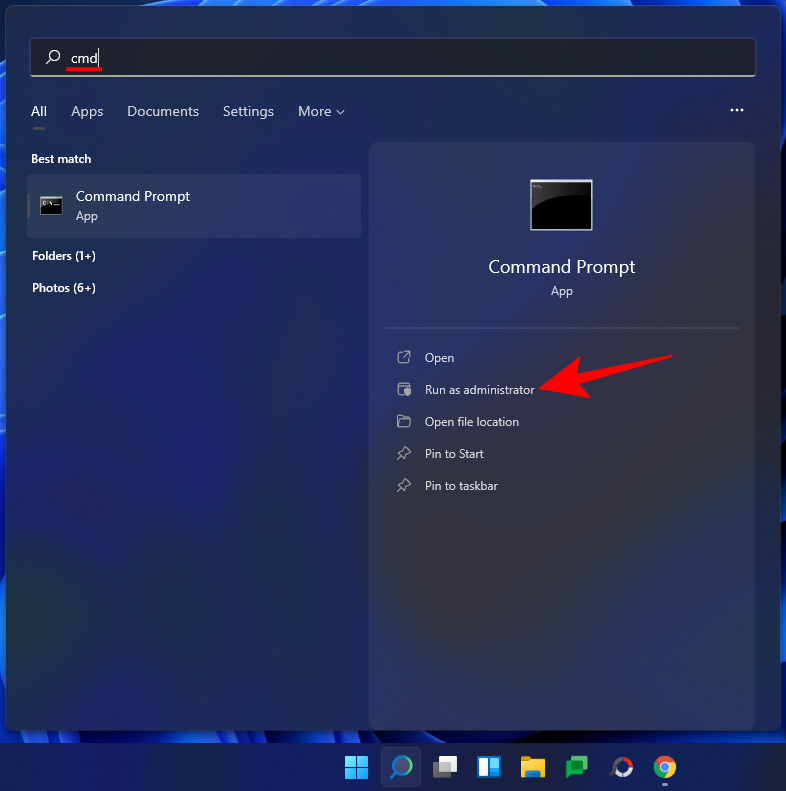
reg add HKCU\Software\Microsoft\Windows\CurrentVersion\Explorer\Advanced /v HideFilesExt /t REG_DWORD /d 0 /f

Ezután nyomja meg az Enter billentyűt. Látnia kell a „működtetés sikeresen befejeződött” üzenetet.
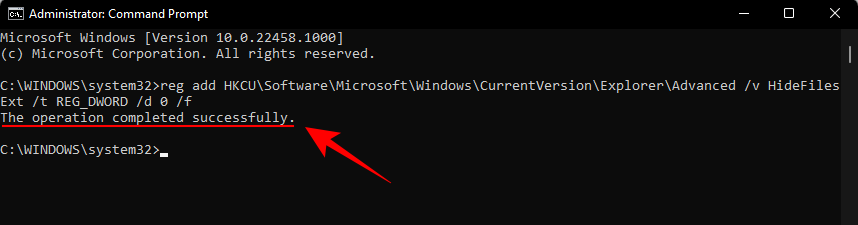
Ez azt jelenti, hogy a parancs regisztrálva van, és a fájlkiterjesztéseknek most láthatónak kell lenniük.
6. módszer: Batch Script használata
A kötegfájl egy másik, meglehetősen egyszerűbb módja a fájlkiterjesztések megjelenítésének a Windows rendszeren. Létrehozása után ez a kötegfájl bármely számítógépen használható ugyanerre a célra. A következőképpen hozhat létre egyet, és használhatja a fájlkiterjesztések láthatóvá tételére:
Kattintson a jobb gombbal az asztalra, és válassza az Új > Szöveges dokumentum menüpontot .
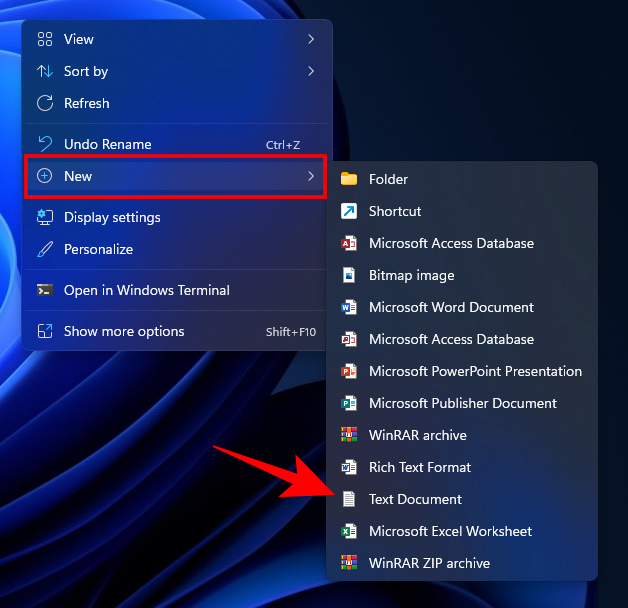
Nyissa meg ezt a Jegyzettömb fájlt, és írja be a következőket:
reg add HKCU\Software\Microsoft\Windows\CurrentVersion\Explorer\Advanced /v HideFileExt /t REG_DWORD /d 0 /f
Vagy egyszerűen másolja ki a fentieket, és illessze be a Jegyzettömb fájlba.
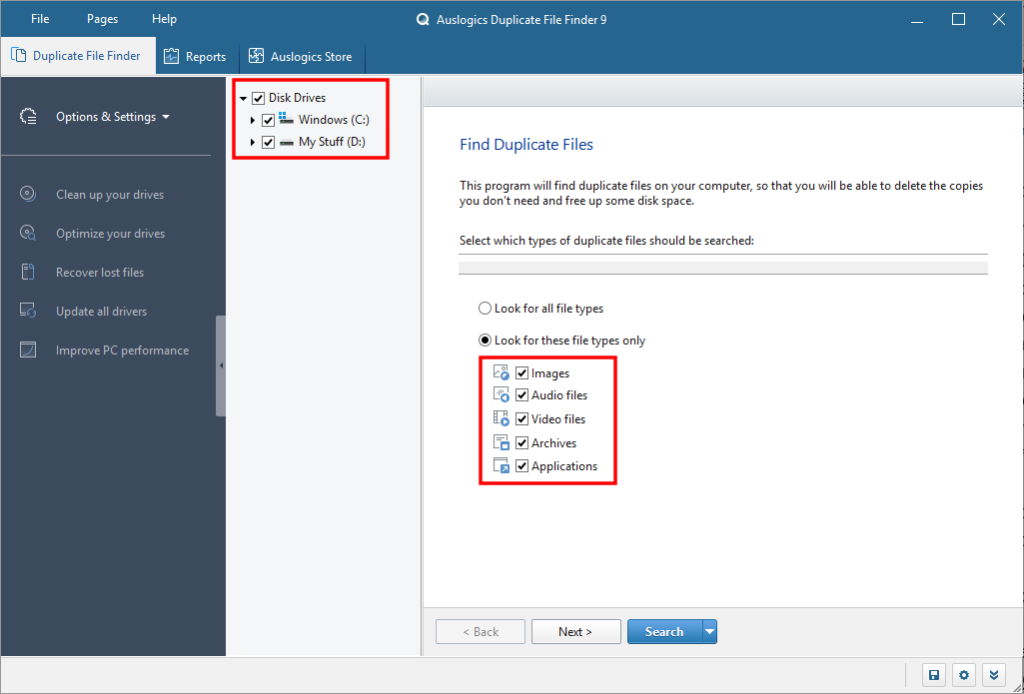
Ezután kattintson a Fájl gombra .
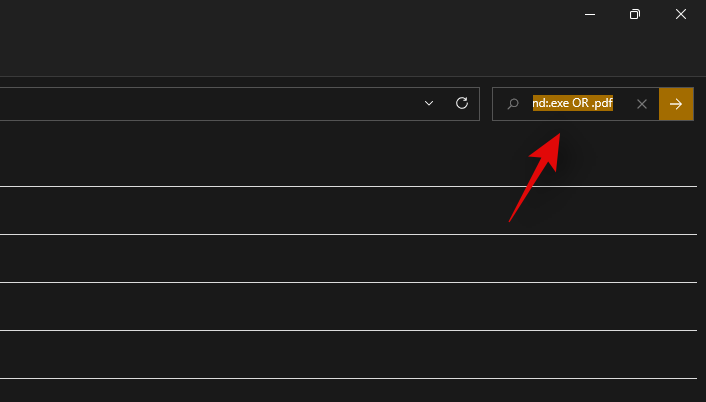
Kattintson a Mentés másként gombra .
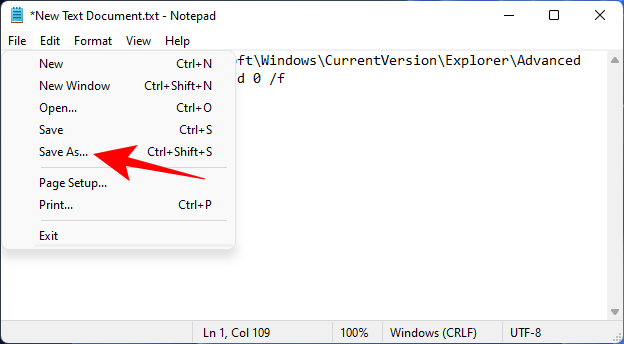
Adjon nevet ennek a fájlnak, és ügyeljen arra, hogy a végéhez adja hozzá a .bat fájlt .
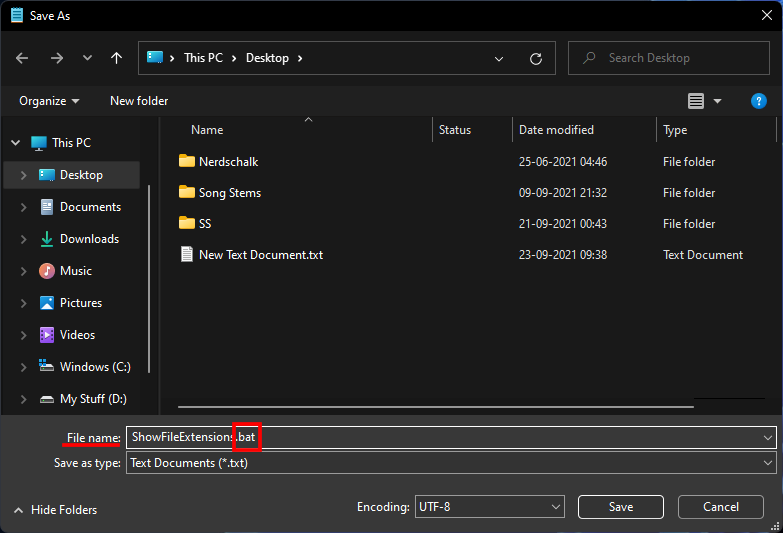
Ezután kattintson a „Mentés típusaként” melletti legördülő menüre, és válassza az Összes fájl lehetőséget .
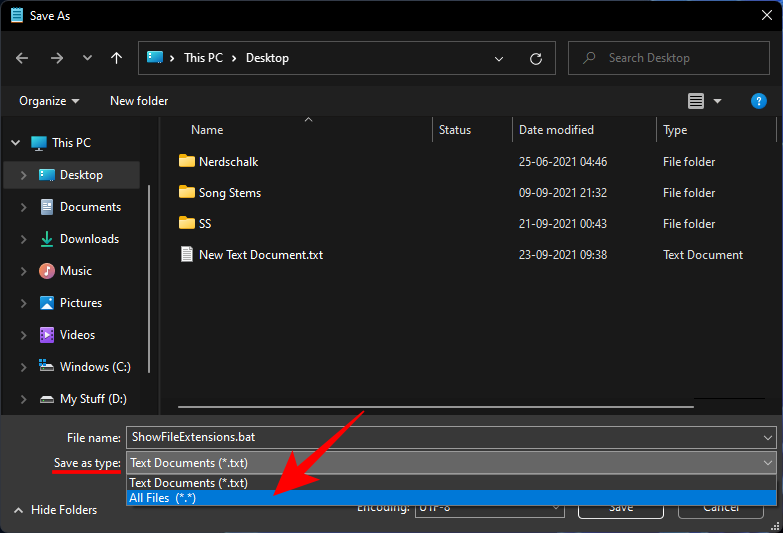
Ezután kattintson a Mentés gombra .
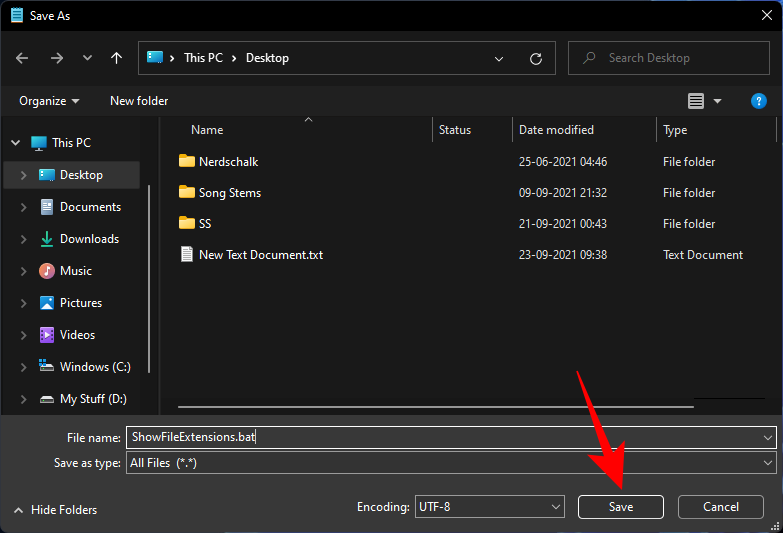
A kötegfájl most mentésre kerül. Kattintson duplán a fájlkiterjesztések láthatóvá tételéhez.
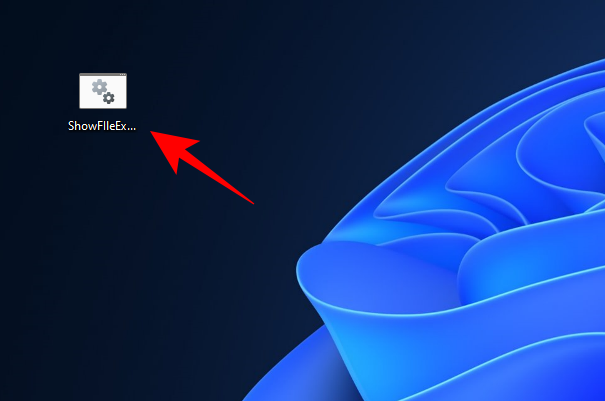
Miért érdemes láthatóan tartani a fájlkiterjesztéseket?
A fájlkiterjesztések láthatóságának bekapcsolásával nemcsak a fájl típusát ismerheti meg, hanem biztonsági szempontból fontos információkat is közöl. Amikor letölt egy fájlt, a fájlkiterjesztések láthatósága biztosítja, hogy pontosan tudja a letöltendő fájl típusát és kiterjesztését.
A fájlnevekben több pont is szerepelhet, és ha nem kapcsolta be a fájlkiterjesztések láthatóságát, akkor egy rosszindulatú programmal fertőzött fájlt tölthet le. Például egy wallpaper.png nevű fájl valójában wallpaper.png.exe lehet. Tehát a PNG-fájl helyett valójában van egy végrehajtható fájlja, amely rosszindulatú programokat juttathat be a rendszerébe, ha nem vigyáz.
Ettől eltekintve, ha láthatóak a fájlkiterjesztések, akkor egyszerűen módosíthatja a fájltípust a kiterjesztéssel.
Gyakran Ismételt Kérdések (GYIK)
Itt válaszolunk néhány gyakran feltett kérdésre a fájlkiterjesztésekkel kapcsolatban.
Hogyan módosíthatom a fájlkiterjesztéseket a Windows 11 rendszerben?
A Windows 11 rendszerben többféleképpen módosíthatja a fájlkiterjesztéseket. Tekintse meg a Fájltípus megváltoztatása Windows 11 rendszeren című útmutatónkat : Ennek alapvető és speciális módjai! ugyanazért.
Hogyan lehet elrejteni a fájlkiterjesztéseket a Windows 11 rendszerben?
A fájlkiterjesztések elrejtése ugyanolyan egyszerű, mint a megjelenítésük. A fenti útmutatónkban az 1-3. módszernél egyszerűen jelölje be az „Ismert fájlok kiterjesztésének elrejtése” feliratú négyzetet. A 4-6. módszerben módosítsa az értéket 0-ról 1-re. Minden más változatlan marad.
Hogyan lehet rejtett fájlokat megjeleníteni a Windows 11 rendszerben?
The simplest way to show hidden files is to do so from the File Explorer option. Press Win + E to open File Explorer. Click on View at the top, select Show, then click on Hidden items to make sure there’s a tick next to it.
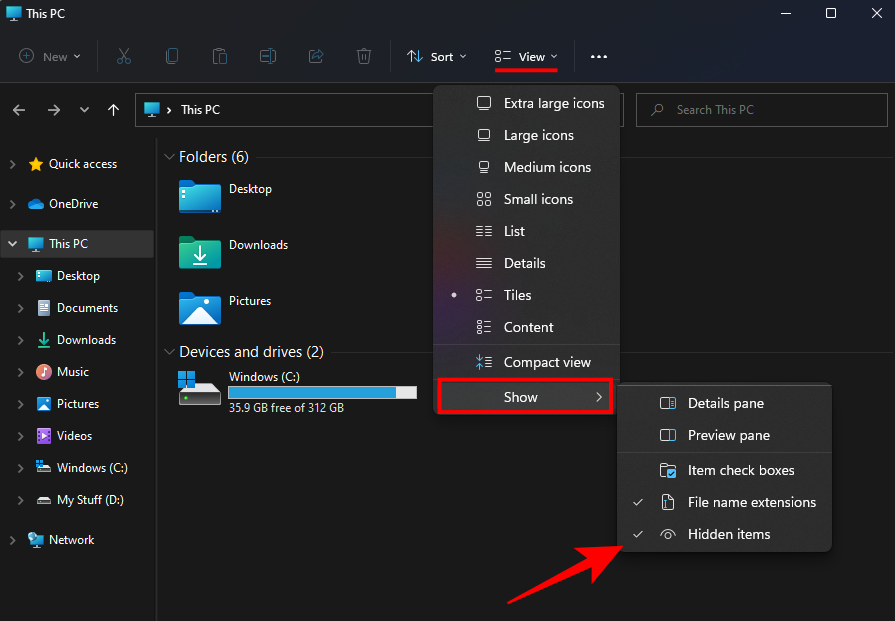
Related: How to show large files on Windows 11
What are some common filename extensions in Windows?
There are tons of filename extensions that are recognized by Windows. Microsoft’s support page has a dedicated page that lists all the common filename extensions and their formats.
We hope you were able to show file extensions on your PC with the methods given above. Doing so comes in handy when you have to change file types and to know exactly the extension of the file that you’re accessing.
RELATED

Az ismert fájlkiterjesztések elrejtésének letiltása
Ahogy már említettük, a Windows alapértelmezés szerint elrejti az ismert fájlkiterjesztéseket, mint például a JPG és a DOCX. Ezt a funkciót azonban a Fájlkezelő beállításaiban kikapcsolhatja.
- Amikor a Fájlböngészőben van , vigye az egeret az eszköztár három pontjára, amelyen ez áll: „ További információ. ” Kattintson azokra a pontokra.
- A „ Mappabeállítások ” ablak megnyitásához válassza a „ Beállítások ” lehetőséget a menüelemek listájából.
- Lépjen a „ Nézet ” fülre, és kapcsolja ki az „ Ismert fájltípusok kiterjesztésének elrejtése ” opciót a „ Speciális beállítások ” részben.
- A párbeszédpanel bezárásához kattintson az „ Alkalmaz ” gombra, majd az „ OK ” gombra.
- Ez azonnal megjeleníti az összes ismert fájlkiterjesztést . Ezzel az opcióval könnyen megtalálhatja azokat az ismeretlen vagy gyanús fájlokat , amelyeknek a végén nincs kiterjesztése.